
كيفية توصيل واي فاي على هاتفك؟ كيفية استخدام Wi-Fi على الهاتف؟
يعتقد البعض أن Wi-Fi مجانية، لكنها ليست كذلك. هو، بالطبع، إنه مجاني، ولكن لهذا تحتاج إلى نقطة وصول.
عادة ما يتم توفير مثل هذه الخدمة من قبل المقاهي ومحلات السوبر ماركت، ويمكنك تثبيت جهاز توجيه في المنزل أو من خلال جهاز كمبيوتر إذا تم تجهيزه بنمط واي فاي.
التنقل
يظهر خيار Wi-Fi على العديد من نماذج الهاتف. دعونا نفكر في تفصيل ميزات الاتصال واستخدامها في بعضها.
كيفية توصيل شبكة Wi-Fi Wireless على نظام تشغيل هاتف Android
قبل الاتصال بشبكة لاسلكية، تأكد من توصيل وحدة Wi-Fi. إجراء الإجراءات التالية:
- انتقل إلى إعدادات الهاتف
- حدد وحدة Wi-Fi في قسم الإعداد السريع بالنقر فوقه.
- حرك المنزلق في الموضع الصحيح
بعد بضع ثوان، ستظهر قائمة بالشبكات اللاسلكية في هذا القسم أدناه والتي يمكنك الاتصال بها. إذا كان ذلك بجانب أيقونة الشبكة اللاسلكية، فسترى صورة تخطيطية للقفل، فهذا يعني أنه محمي بكلمة مرور.

في هذه المرحلة، حدد أي شبكة تريد توصيل هاتفك:
- انقر عليه
- بعد ذلك، يظهر مربع حوار صغير على شاشة الهاتف الذكي باسم الشبكة التي حددتها، معلومات حول مستوى الإشارة ونوع الحماية وكلمة مرور التعليمات البرمجية، إذا كان محمي
- إذا كنت تعرف كلمة المرور، فأدخلها في حقل خاص مع مؤشر وميض
- من أجل عدم ارتكاب خطأ عند إدخال كلمة مرور، حدد المربع أدناه "إظهار كلمة المرور"
حتى تتمكن من معرفة أي شخصيات إدراج.
بعد إدخال كلمة المرور، اضغط على المفتاح "Connect". سيقوم الهاتف بالإبلاغ عن الاتصال بنجاح بالشبكة المحددة بنجاح.
Wi-Fi غير متصل على الهاتف
أول شيء تحتاج إلى القيام به هو التأكد من أن التاريخ والوقت الحاليين على جهازك. إذا كان هذا هو هاتف ذكي وأنت سحبت البطارية منه، ثم عند تشغيل التاريخ الخطأ. لهذا السبب، لن يكون من الممكن الاتصال بخدمة Wi-Fi.
من أجل حل هذه المشكلة، قم بتعيين التاريخ الصحيح:
- افتح عنصر القائمة "الإعدادات"
- ابحث عن قسم "النظام" "التاريخ والوقت"
- تثبيت التاريخ والوقت الحالي وحفظ الإعدادات
- الاتصال بخدمة الواي فاي
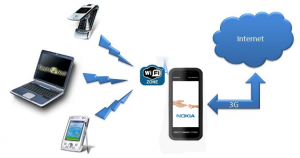
إذا بعد هذه التلاعب، لم تحل المشكلة، ثم تحقق من كلمة مرور Wi-Fi:
- ابحث عن نقطة الوصول في الإعدادات التي لا يمكنك الاتصال بها
- اضغط على الإصبع حتى تظهر النافذة التي ستكون هناك "حذف" و "تغيير"
- اختر "تغيير الشبكة"
- في خط "كلمة المرور"، أدخل كلمة المرور من Wi-Fi، ومراقبة جميع قواعد الحروف الكبيرة والسائبة (إذا كانت هناك)
- انقر فوق "حفظ"
- الاتصال وتحقق مما إذا كانت مشكلتك تم حلها
إذا أدخلت كلمة المرور بشكل صحيح، ولكن لا توجد اتصالات، استخدم برنامج FiFter WiFi خاص. يمكن تنزيلها مجانا على Google Play. قم بتثبيت التطبيق وإعادة تشغيل هاتفك الذكي.
قم بتشغيل هذا البرنامج والاتصال بالشبكة. في القسم "المعروف"، سيظهر التطبيق نقاط الوصول جاهزة للاتصال. يعمل برنامج FiFi Fixer في الوضع التلقائي، أي يلغي جميع المشاكل التي نشأت.
إذا لم يتم التعامل مع البرنامج بمهمة، فقم بمسح هاتفك بحثا عن الفيروسات. للقيام بذلك، قم بتشغيل تطبيق مكافحة الفيروسات، والذي يتم تثبيته على هاتفك الذكي (أو تثبيته من سوق اللعب).
مشاكل اتصال Wi-Fi في الهواتف الذكية الصينية
غالبا ما يحدث ذلك عند إدخال كلمة مرور غير صحيحة ومحاولة الاتصال بتلفان Wi-Fi بدلا من رسالة اتصال، ستمنحك رسالة: "محفوظ ونوع الشبكة". ثم سيكون هناك العديد من محاولات المصادقة والخطأ عند الاتصال. للقضاء على استكشاف الأخطاء وإصلاحها، قم بما يلي:
- اتصل على مربع الحوار بالنقر فوق الشبكة المحددة
- في هذه النافذة، حدد حذف
لا تقلق! الشبكة لن تختفي في أي مكان. سوف تظهر مرة أخرى في هذه القائمة. بعد ذلك، يمكنك تكرار العمليات التي تم إجراؤها عن طريق إدخال كلمة المرور.
إذا أدخلت كلمة المرور الصحيحة، ولكن الهاتف يعطي خطأ مصادقة:
- قم بإيقاف تشغيل وحدة Wi-Fi، ثم تشغيل
- حاول إعادة تشغيل الهاتف
- الاتصال بخدمة الواي فاي

قد تكون المشكلة في جهاز التوجيه نفسه، والذي يوزع الشبكة اللاسلكية. حاول الاتصال بجهاز توجيه آخر.
فشل الاتصال، ثم قم بإعادة تعيين الهاتف الذكي إلى إعدادات المصنع، بعد إجراء نسخ احتياطي للإعدادات.
مهم! إذا كنت تخطط لاستخدام Wi-Fi، في إعدادات الهاتف، إخراج نقطة الوصول "مع الاستعلام".
عمل Wi-Fi غير صحيح، خادم DNS
هناك حالات تعتمد فيها الشبكة اللاسلكية Wi-Fi غير صحيحة على خادم DNS. على سبيل المثال، إذا ذهبت إلى تشغيل السوق ولا يتم تحميل الصور، فلن يتم تنزيل الألعاب والتطبيقات.
عادة ما يتم تكوين أجهزة المودم بطريقة تتلقى خوادم DNS التلقائية من مقدمي الخدمات. يحدث أن يعمل الخوادم غير صحيح تماما أو تكوينه بشكل غير صحيح. الطريقة العالمية هي إدخال خادم DNS عام من Google:
- تعال في إعدادات الهاتف
- شبكة Wi-Fi
- عقد اتصالك
- في النافذة، اختر عنصر "تغيير" أو "IP الإحصائي" (لنماذج الهاتف المختلفة)
- أدخل DNS: 1 8.8.8
- أدخل DNS2: 8.8.4.4
حفظ وتحقق من تنزيل التطبيق.
بمجرد توصيلها بشبكة Wi-Fi لاسلكية، تحقق من الوصول إلى الإنترنت. افتح المتصفح واستخدامه!
